Maison >Problème commun >Comment compresser la taille de l'image dans PS sans changer la clarté
Comment compresser la taille de l'image dans PS sans changer la clarté
- 醉折花枝作酒筹original
- 2021-05-13 16:26:0950852parcourir
Méthode de compression : utilisez d'abord un logiciel pour ouvrir l'image qui doit être compressée ; puis cliquez sur l'onglet "Image" en haut de la page et sélectionnez l'option "Taille de l'image" puis modifiez la "Largeur" ; dans la nouvelle fenêtre contextuelle « Taille de l'image » et la valeur « Hauteur » ; cochez enfin « Contraindre la proportion » et cliquez sur le bouton « OK ».

L'environnement d'exploitation de ce tutoriel : système Windows 7, version Photoshop CS6, ordinateur Dell G3.
Les étapes spécifiques pour utiliser Photoshop pour réduire la taille d'une image sans changer la forme ni réduire la clarté sont les suivantes :
Ouvrez d'abord l'image dont vous souhaitez modifier la taille, et cliquez sur le nom au dessus de l'image option " Image".
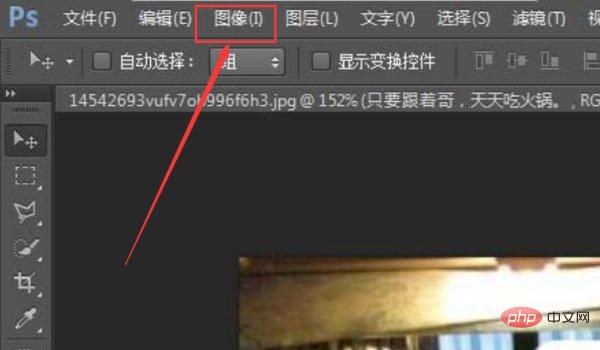
Ensuite, une boîte d'options apparaîtra. Recherchez l'option nommée "Taille de l'image" dans cette boîte d'options, puis cliquez sur cette option.
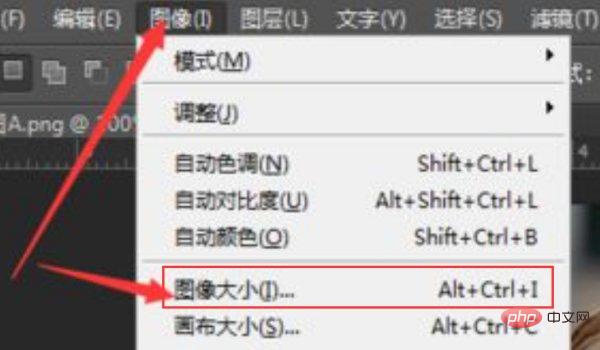
Ensuite, la page d'option « Taille de l'image » apparaîtra. Ajustez la hauteur et la largeur dans les zones de réglage de la largeur et de la hauteur de cette page, puis cliquez sur « Contraindre la proportion ». ci-dessous », puis cliquez sur OK.
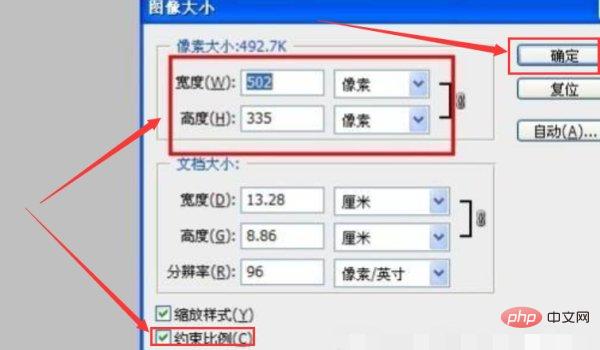
Pour plus de connaissances liées à l'informatique, veuillez visiter la rubrique FAQ !
Ce qui précède est le contenu détaillé de. pour plus d'informations, suivez d'autres articles connexes sur le site Web de PHP en chinois!
Articles Liés
Voir plus- Quel est le format de stockage par défaut lors du stockage de fichiers dans Photoshop
- Quelles méthodes de fusion de calques sont fournies dans Photoshop ?
- Quel est le format de fichier image spécifique à Photoshop ?
- Quelle est la différence entre Photoshop cc et cs
- qu'est-ce que le fichier temporaire Photoshop

